Endre størrelsen på et vindu til en bestemt størrelse eller flytt det til en bestemt posisjon
I Windows OS vil du noen ganger kanskje endre størrelsen på et vindu til en nøyaktig størrelse eller flytte det til en bestemt posisjon på skjermen. Dette er nyttig, for eksempel når du skal lage et skjermbilde, eller sette inn et bilde av vinduet i et Word-dokument. Den manuelle måten å endre størrelse på vinduet eller flytte på er verken praktisk eller rask, fordi Windows gir ikke en rask metode for å angi vindusstørrelsen eller flytte vinduet til en bestemt posisjon. I dag skal vi se hvordan du raskt setter et vindu til en bestemt størrelse eller omplasserer det umiddelbart.
Annonse
Det er et gratis bærbart verktøy kalt "Sizer" som gjør akkurat det vi trenger.
Ved å bruke Sizer kan vi angi hvilken som helst ønsket størrelse for et spesifikt åpnet vindu. Sizer kan også hjelpe deg med å flytte vinduer.
- Gå og last ned Sizer fra HER.
- Pakk ut alle filene til en hvilken som helst mappe (jeg bruker for eksempel mappen C:\Apps\Sizer). Kjør nå sizer.exe-filen:
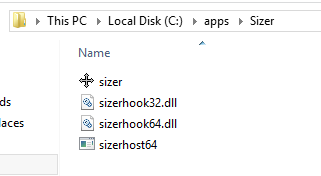
- Sizer vil vises i meldingsområdet (systemstatusfeltet) nær oppgavelinjen:
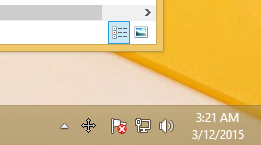
- Høyreklikk på ikonet og velg "Konfigurer størrelse" fra hurtigmenyen. Juster størrelsene du trenger for ulike vinduer, skriv inn en beskrivelse og klikk OK. Du kan også angi vinduets posisjon hvis du vil ha en bestemt piksel på den aktive skjermen eller i forhold til hele arbeidsområdet. Jeg anbefaler deg også å tilordne en hurtigtast slik at du kan endre størrelse og/eller flytte vinduet umiddelbart og raskt:

- Nå, for raskt å endre størrelse på/omplassere et vindu, klikk på ikonet øverst til venstre for å vise vindusmenyen. Hvis vinduet ikke har et ikon i tittellinjen, trykk på Alt + Rom snarveistaster på tastaturet. Alternativt kan du bare høyreklikke på vinduets knapp på oppgavelinjen. Velg Endre størrelse/Reposisjon element fra vindusmenyen:

Velg ønsket størrelse/posisjonskombinasjon fra menyen du anga tidligere.
Eller hvis du har tilordnet en hurtigtast, trykker du den direkte.
Det er det. Det gjeldende vinduet vil endres størrelse eller flyttes umiddelbart. Dette er den raskeste måten å angi en bestemt størrelse for et åpnet vindu.
Sizer er en enestående app. Den viser deg også et verktøytips når du endrer størrelse på et vindu, slik at du kan angi de nøyaktige dimensjonene, og knipser enkelt vinduet mens du endrer størrelse.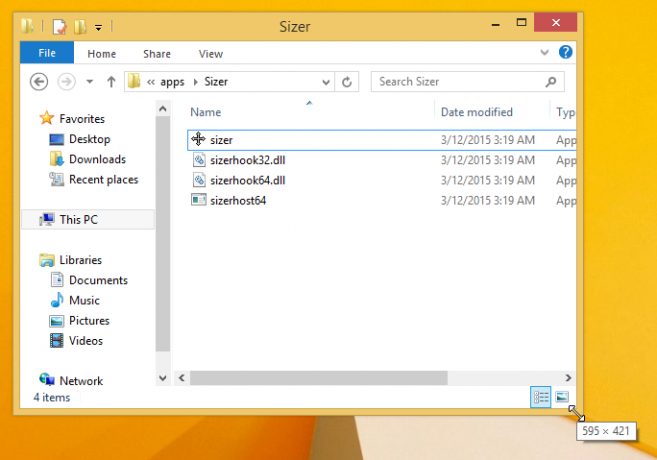
Hvis du kjenner et annet godt alternativ til Sizer-appen, kan du dele det i kommentarfeltet. Takk på forhånd.
